2015 OPEL ANTARA OBD
[x] Cancel search: OBDPage 25 of 157

Rádio25
Režim
RDS Regional (Regionální
RDS) V určitých časech vysílají některé
stanice RDS regionálně rozdílné
programy na rozdílných frekvencích.
Informační systém vždy naladí
momentálně poslouchanou stanici
RDS na frekvenci s nejlepším
příjmem.
Je-li režim RDS Regional (Regionální
RDS) aktivován, zohledňují se pouze
frekvence momentálně přijímané
stanice RDS se stejným regionálním
programem.
Je-li režim RDS Regional (Regionální
RDS) deaktivován, zohledňují se také
frekvence momentálně přijímané
stanice RDS s různými regionálními
programy.
Aktivace nebo deaktivace režimu
RDS Regional (Regionální RDS)
Stiskněte tlačítko SETUP a potom
zvolte na obrazovce položku Radio
settings (Nastavení rádia) .
Zobrazí se nabídka RADIO SETUP
(NASTAVENÍ RÁDIA) .
Nastavte RDS Regional (Regionální
RDS) na On (Zap) nebo Off (Vyp) .
Dopravní hlášení (TA) Funkce TA je k dispozici v každém
provozním režimu (např. rádio FM, CD nebo navigace) s výjimkou režimu rádia AM.
Je-li funkce TA aktivována
a informační systém obdrží ze stanice
RDS dopravní hlášení, momentálně
aktivní zdroj audio se přeruší.
Zobrazí se zpráva a odvysílá se ústní hlášení.
Během ústního hlášení lze hlasitost
změnit otáčením knoflíku m.
Dopravní hlášení můžete zrušit
stisknutím tlačítka Cancel (Zrušit) na
obrazovce.
Po dokončení nebo zrušení
dopravního hlášení se hlasitost
automaticky obnoví na původní
nastavení.
Poznámky
Pokud se zvolí jiný režim než režim
rádia (např. režim CD nebo
navigace), rádio zůstane na pozadí aktivní.
Pokud naposledy zvolená
rozhlasová stanice nevysílá
dopravní hlášení, informační systém
automaticky naladí rozhlasovou
stanici, která vysílá dopravní hlášení
(dokonce i když bylo předtím
zvoleno vlnové pásmo AM).
Tím se zajistí, že budou stále
přijímány důležitá dopravní hlášení
v regionu, a to bez ohledu na
zvolený režim.
Page 69 of 157
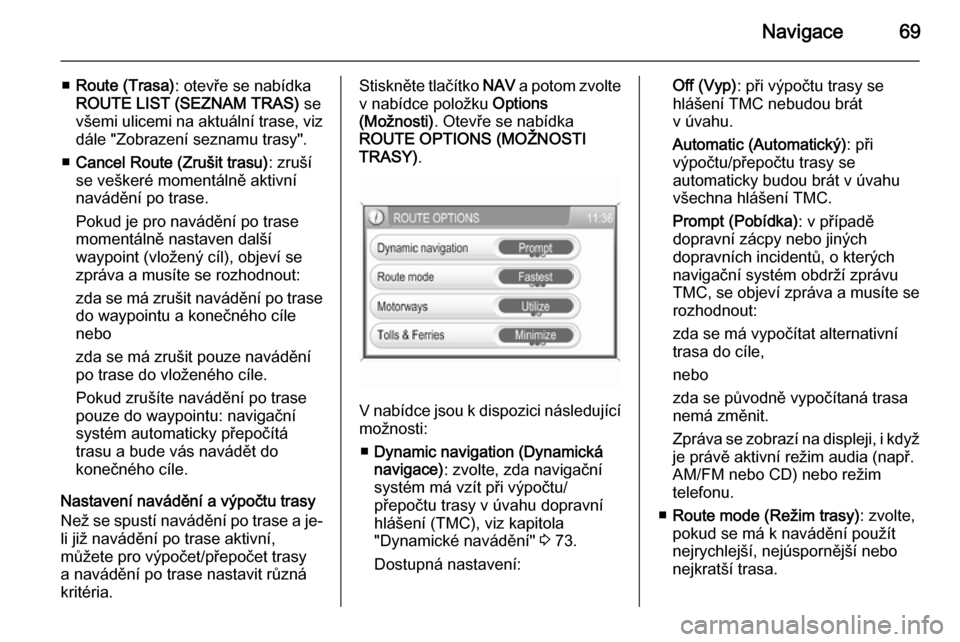
Navigace69
■Route (Trasa) : otevře se nabídka
ROUTE LIST (SEZNAM TRAS) se
všemi ulicemi na aktuální trase, viz
dále "Zobrazení seznamu trasy".
■ Cancel Route (Zrušit trasu) : zruší
se veškeré momentálně aktivní
navádění po trase.
Pokud je pro navádění po trase
momentálně nastaven další
waypoint (vložený cíl), objeví se
zpráva a musíte se rozhodnout:
zda se má zrušit navádění po trase do waypointu a konečného cílenebo
zda se má zrušit pouze navádění
po trase do vloženého cíle.
Pokud zrušíte navádění po trase
pouze do waypointu: navigační
systém automaticky přepočítá
trasu a bude vás navádět do
konečného cíle.
Nastavení navádění a výpočtu trasy
Než se spustí navádění po trase a je-
li již navádění po trase aktivní,
můžete pro výpočet/přepočet trasy
a navádění po trase nastavit různá
kritéria.Stiskněte tlačítko NAV a potom zvolte
v nabídce položku Options
(Možnosti) . Otevře se nabídka
ROUTE OPTIONS (MOŽNOSTI
TRASY) .
V nabídce jsou k dispozici následující
možnosti:
■ Dynamic navigation (Dynamická
navigace) : zvolte, zda navigační
systém má vzít při výpočtu/
přepočtu trasy v úvahu dopravní
hlášení (TMC), viz kapitola
"Dynamické navádění" 3 73.
Dostupná nastavení:
Off (Vyp) : při výpočtu trasy se
hlášení TMC nebudou brát
v úvahu.
Automatic (Automatický) : při
výpočtu/přepočtu trasy se
automaticky budou brát v úvahu všechna hlášení TMC.
Prompt (Pobídka) : v případě
dopravní zácpy nebo jiných
dopravních incidentů, o kterých
navigační systém obdrží zprávu TMC, se objeví zpráva a musíte se
rozhodnout:
zda se má vypočítat alternativní
trasa do cíle,
nebo
zda se původně vypočítaná trasa nemá změnit.
Zpráva se zobrazí na displeji, i když
je právě aktivní režim audia (např.
AM/FM nebo CD) nebo režim
telefonu.
■ Route mode (Režim trasy) : zvolte,
pokud se má k navádění použít
nejrychlejší, nejúspornější nebo
nejkratší trasa.
Page 73 of 157

Navigace73
Stiskněte tlačítko NAV a potom zvolte
v nabídce položku Destination (Cíl)
nebo Previous Destinations
(Předchozí cíle) .
Ve zprávě, která se nyní zobrazí,
stiskněte na obrazovce tlačítko Add
waypoint (Přidat bod na trase) .
Zadejte nebo zvolte cíl pro waypoint. Viz kapitola "Zadání cílového místa"
3 50.
Po přidání požadovaného waypointu navigační systém vypočítá trasu
z aktuální polohy do nového
vloženého cíle a trasu z vloženého
cíle do konečného cíle.
Waypoint bude na mapě označen
červeným kostkovaným praporkem.
Po dosažení waypointu bude
navádění po trase automaticky
pokračovat v navádění do konečného cíle.
Poznámky
Pro každou cestu stačí nastavit vždy
jeden waypoint. Je-li při nastavování
nového waypointu některý waypoint
již aktivní, navádění po trase do
původního waypointu se zruší.Povolení varování
k uživatelským bodům zájmu Můžete si nastavit varování k bodům
zájmů. Tato varování vás upozorní
ještě před dosažením daného bodu
např. na prudkou zatáčku na cestě.
Definování varování k uživatelských
bodům zájmů a stahování
uživatelských bodů zájmů do
informačního systému - viz kapitola
"Použití" 3 39.
Povolení varování k bodům zájmů:
Stiskněte tlačítko SETUP, zvolte
v nabídce položku Navigation
(Navigace) a potom nastavte POI
Warning (Varování - body na trase)
na On (Zap) .
Dynamické navádění Pokud je dynamické navádění trasy
aktivní, je do vypočítávání trasy
zahrnuta celá aktuální dopravní
situace, kterou informační a zábavní
systém obdrží prostřednictvím TMC.
Trasa je navržena tak, že bere
v úvahu všechny dopravní problémynebo omezení podle nastavených
kritérií (např. "nejkratší cesta",
"vyhnout se dálnicím" atd.).
V případě dopravního problému
(např. dopravní zácpa, uzavřená
silnice) na trase, po které jedete, se
zobrazí zpráva a ozve se hlasový
výstup zprávy s uvedením povahy
problému. Řidič se může rozhodnout,
zda dopravní problém objede po
navrhované pozměněné trase, nebo
zda bude pokračovat v jízdě přes
tento dopravní problém.
Pokud není navádění trasy aktivní,
jsou také hlášeny dopravní problémy
v blízkém okolí.
Pokud je navádění trasy aktivní, systém neustále kontroluje, na
základě dopravních informací, zda by bylo lepší přehodnotit trasu nebo
použít alternativní trasu, která bere
v úvahu aktuální dopravní situaci.
Aktivace a deaktivace dynamického
navádění po trase a kritéria výpočtu
trasy se nastavují v nabídce ROUTE
OPTIONS (MOŽNOSTI TRASY) . Viz
kapitola "Navádění" 3 67.
Page 74 of 157

74Navigace
Dynamické navádění trasy funguje
pouze v případě, že jsou přijímány
dopravní informace prostřednictvím systému dopravních informací RDS-
TMC.
Možné zpoždění v důsledku
dopravního problému, které je
vypočítané informačním a zábavním
systémem, je založeno na údajích,
které systém obdrží prostřednictvím právě nastavené stanice RDS-TMC.
Samotné zpoždění se od
vypočítaného zpoždění může lišit.
Mapy
Všechny mapové podklady potřebné
k použití navigačního systému jsou
uloženy na SD kartě, která je
dodávána společně s informačním
systémem.
SD karta s mapou
Čtečka SD karty v informačním
systému dokáže přečíst pouze SD
kartu určenou konkrétně pro
navigační systém ve vozidle. Čtečka
SD karty nedokáže přečíst žádné jiné
SD karty.
S ohledem na datum zpracování
mapových podkladů na SD kartě se
může stát, že mapa nebude
obsahovat některé nové cesty nebo
se názvy a cesty budou lišit od těch, které se používaly v okamžiku
přípravy datových podkladů.
Chcete-li objednat další SD karty
nebo aktualizovat mapové podklady,
kontaktujte svého servisního partnera Opel.
Výměna SD karty s mapou - viz dále.Důležité informace na SD kartě -
manipulaceVýstraha
Nikdy se nepokoušejte použít SD
kartu, která je prasklá,
deformovaná nebo byla
opravována pomocí lepicí pásky.
Mohlo by dojít k poškození
zařízení.
■ Buďte při práci s SD kartou opatrní.
Nikdy se nedotýkejte kovových
kontaktů.
■ Nepoužívejte běžné čisticí prostředky, benzín, ředidla ani
antistatický sprej.
■ Pokud chcete SD kartu vyčistit, použijte měkký hadřík.
■ Neohýbejte SD kartu. Nepoužívejte
ohnutou nebo prasklou SD kartu.
■ Nelepte na povrch žádné nálepky. Nepište nic na povrch.